
Steam var yerleşik bir sistem oyun dosyalarının bir yedeğini almak için, böylece onu her kaldırdığınızda ve daha sonra tekrar oynamak istediğinizde tam bir oyunu yeniden indirmeniz gerekmez. Ancak Steam’in pek çok özelliği gibi, uzun süredir güncellenmedi ve açıkçası çoğu zaman oyun geri yükleme sürecini bozmayı başarıyor. Üstelik yavaş, hantal ve kendi başınıza daha iyisini yapabilirsiniz.
Dosyaları Steam'in oyun klasöründen manuel olarak kopyalamak ve ardından tekrar oynamaya hazır olduğunuzda geri kopyalamak çok daha hızlı ve daha güvenilirdir. Steam’in önbelleğe alma sistemi, bunu kendi başınıza yapmanın, programın entegre aracına kıyasla hiçbir dezavantajı olmadığı anlamına gelir. Oyun dosyalarınızı ayrı ayrı, özellikle 100 GB'tan fazla büyük bir koleksiyonu arşivlemek için harici bir sürücüye veya birincil sistem yedeklemenizde yer tasarrufu, işte bunu kolay yoldan nasıl yapacağınız.
Birinci Adım: Oyun Dosyalarını Bulun
Standart Steam oyun kurulum klasörünüzü bulun. Windows'ta varsayılan olarak bu konum şu konumdadır:
C: / Program Dosyaları (x86) / Steam / steamapps / common
MacOS'ta Finder'ı açın ve menü çubuğundan Git> Klasöre Git'i seçin ve şu yolu girin:
~ Kitaplık / Uygulama Desteği / Steam / SteamApps / ortak
Ve Linux tabanlı işletim sistemlerinde, aşağıdaki yerel kullanıcı dizininizde bulunur:
~ / .local / paylaşım / Steam / steamapps / common
Bu klasör, Steam'in ana oyun listesi altında kurulu her oyun için bir tane olmak üzere alt klasörlere bölünmüştür. Çoğu, kendi oyunuyla aynı adı paylaşır, ancak bazıları alternatif başlıklar veya kısaltmalar kullanır; örneğin, Age of Empires II HD Sürümü "Age2HD" olarak kısaltılmıştır.
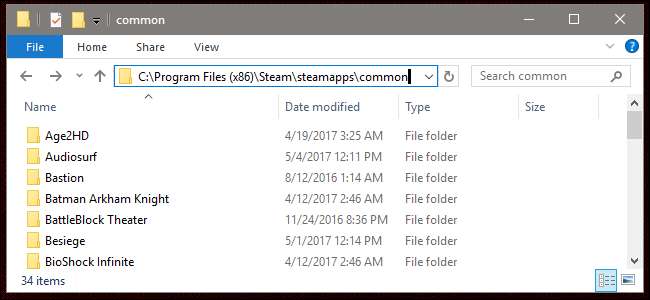
Unutma, eğer öyleyse Steam'de özel bir oyun klasörü ayarlayın oyunlarınız başka bir yere yüklenecek.
İkinci Adım: Oyunları Yedekleyin
Steam ortak klasöründeki oyunları yedeklemek için, bunları kopyalayıp başka bir klasöre yapıştırmanız yeterlidir.
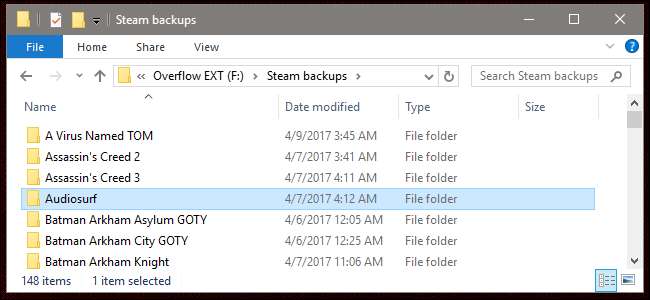
Bu kadar. Gerçekten, bu kadar basit. İdeal olarak, dahili veya harici başka bir depolama sürücüsünde olmalarını istersiniz, çünkü tek bir sürücüde aynı oyunun iki kopyasına sahip olmak özellikle kullanışlı değildir. Her oynamak istediğimde 30 gigabaytlık veriyi yeniden indirmek zorunda kalmamak için harici yedekleme sürücümde özel bir oyun bölümü tutuyorum Takım kalesi 2 .
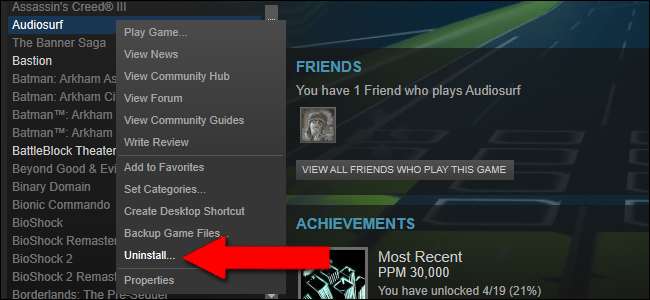
Şimdi, ana sürücünüzden kaldırmak için Steam'de oyunu sağ tıklayın ve kaldırın. Oyununuz yedekleme klasörünüzde birkaç aydan daha uzun süre duruyorsa, muhtemelen bir güncelleme indirmeniz gerekecektir… ancak bu, en fazla birkaç yüz megabayt, belki bir veya iki gigabayttır. Yaklaşık 80 gigabayt ile karşılaştırıldığında DOOM hem zamandan hem de bant genişliğinden büyük bir tasarruf sağlar.
Üçüncü Adım: Oyunları Geri Yükleme
Oyunları geri yüklemek de kolaydır: ilk olarak, oyun klasörlerini yedekleme konumunuzdan tekrar Adım Bir'de bulduğunuz Steam / steamapps / ortak dizine kopyalayın. (Bir oyun kaldırıldıktan sonra bile bazen birkaç dosya kaldığı için orijinal klasörü silmeniz gerekebilir.) Bunu yaptıktan sonra Steam'i açın.
Kitaplık sekmesine tıklayın, ardından ana Steam klasörünüze yeni geri yüklediğiniz oyunlardan birini bulun. Şu anda kaldırılmıştır; "Oyunu Yükle" yi tıklayın. Oyun dosyalarınızı geri yüklediğiniz aynı klasöre yüklenecek şekilde ayarlandığından emin olun.
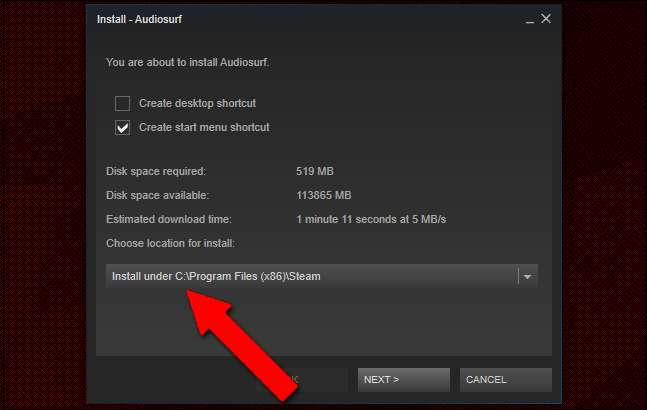
Şimdi sihirli kısım şudur: Steam, "indirme" işlemine başlamadan önce, oyun dosyalarını yüklemek için atandığı konumu iki kez kontrol edecektir. Steam, oyun klasörünü inceler, dosyaların zaten orada olduğunu "keşfeder" ve sunucudan geri getirmesi gerekmeyen dosyalar için gerçek indirmeyi atlar.
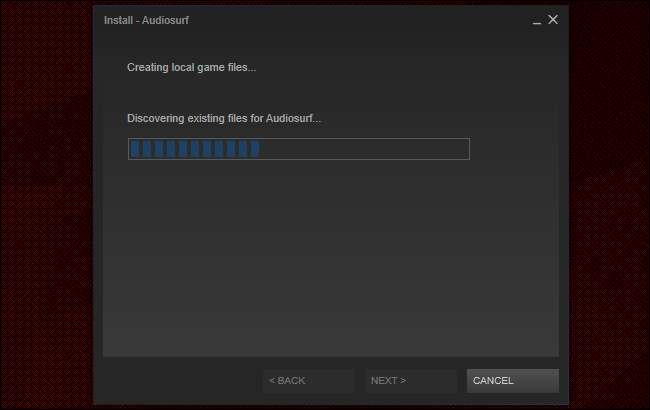
Steam, oyunu birkaç saniye ile birkaç dakika arasında geri yükleyecektir. Önemli bir güncelleme yoksa hemen oynamaya hazırsınız.
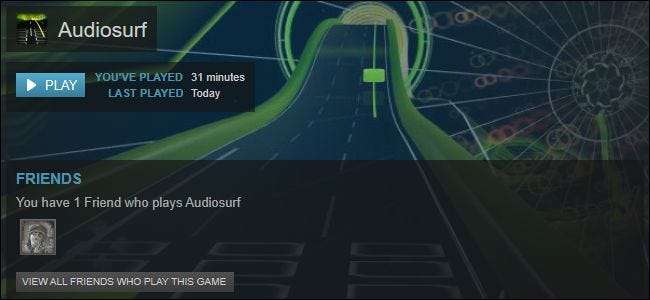
Kaydedilen Dosyalarınızı Unutmayın!
Oyunların kaydettikleri dosyaları koymaları için standart bir konum yoktur. Oynadığınız şeye bağlı olarak, kaydetme dosyanız Belgelerim veya Oyunlarım klasöründe bir yerde olabilir veya yukarıdaki adımlarda taşıdığınız oyun verileri klasöründe veya uygulama veri klasörlerinde olabilir. Oyun geliştiricisinin bulut sunucusuna veya Steam’in Bulut hizmetine veya bir düzine başka yere kaydedilmiş olabilir.
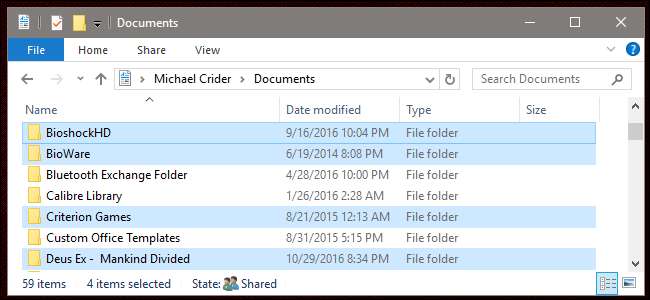
Önemli olan oyun Kurulum yedeklediğiniz dosyalar da oyunu içermeyebilir kayıt etmek kişisel oyun sürenizi temsil eden dosyalar. Oyunlarınızı daha sonra erişmek üzere yedekliyorsanız, bu dosyaların da korunduğundan emin olmak için oyun kaydetme konumunuz için hızlı bir Google araması yapın.







